[解決済み]錆がクラッシュし続ける問題を修正する方法は?
![[解決済み]錆がクラッシュし続ける問題を修正する方法は? [解決済み]錆がクラッシュし続ける問題を修正する方法は?](https://luckytemplates.com/resources1/images2/image-6970-0408150808350.png)
Rustに直面すると、起動時または読み込み中にクラッシュし続けます。その後、指定された修正に従って、Rushクラッシュの問題を簡単に停止します…
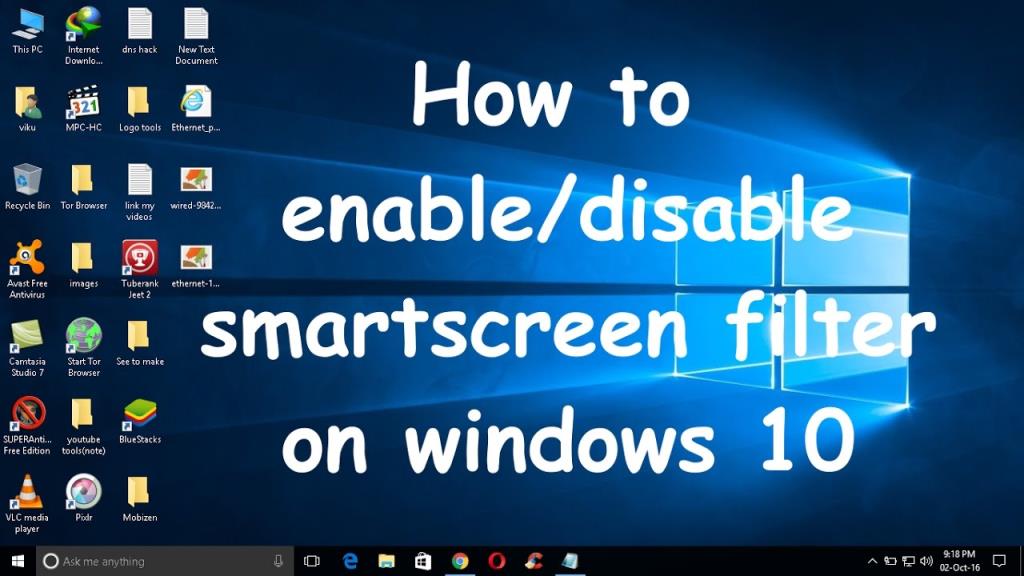
初心者にとって、自分のコンピューターやラップトップにとって何が良いのか、何が悪いのかを見つけるのは常に困難です。
システムの安全性について懸念があるが、アプリのダウンロードとインストール中に常に混乱する場合は、これについて心配する必要はありません。
SmartScreenフィルターと呼ばれる追加のセキュリティレイヤーとして、Windows10または8.1PC/ラップトップを悪意のある感染やソフトウェアから保護するのに役立ちます。ユーザーが何かをインストールしようとすると、常にポップアップ表示されます。
SmartScreenは、悪意のある/ハッキングされた/侵害された/安全でないWebサイトに対する保護を提供するセキュリティレイヤーとしてInternetExplorer8で表示されるようになりました。
そして、この機能にいくつかの改善を加えた後、MicrosoftはWindows8.1オペレーティングシステムでデスクトップレベルをリリースしました。
デスクトップレベルでは、このセキュリティ機能は、潜在的に危険である可能性のある認識されないアプリをWebから実行する前に、ユーザーに警告します。
また、 Windows 10ユーザーにとっての朗報は、システムもこのセキュリティレイヤーで保護されていることです。
Windows 10では、悪意のあるソフトウェアのインストールから保護します。
Microsoftは、Windows10のSmartScreenフィルターにいくつかの追加機能を追加しました。
MicrosoftEdgeおよびIE11と統合して、悪意のあるWebサイトからユーザーを保護します。
ユーザーがInternetExplorerまたはEdgeブラウザーを介してWebからファイルをダウンロードしようとすると、この機能によってファイルのダウンロードが妨げられる場合があります。
SmartScreenは、フィッシング攻撃、ソーシャルエンジニアリングされたマルウェア、およびドライブバイダウンロード攻撃からの保護も提供します。
つまり、SmartScreen機能がすべてです。次に、この高度なセキュリティ機能に関連するエラーやその他の種類の問題について説明します。
Windows 10でSmartScreenフィルターエラーを修正する方法は?
エラー1:Windows10では現在WindowsSmartScreenにアクセスできません
場合によっては、Windows SmartScreen機能がMicrosoft自身のアプリを ブロック し、ユーザーが組み込みアプリを開くことができなくなり、エラーを実行しようとすると「Windows10ではWindowsSmartScreenに今すぐアクセスできません」と表示されることがあります。
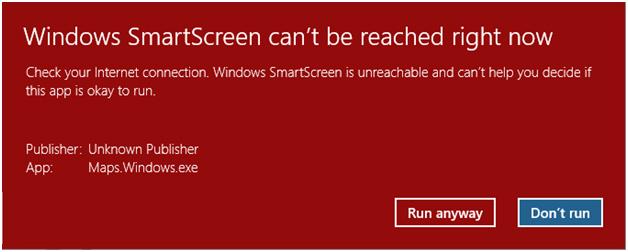
このエラーは、最初は「実行する」、2番目は「実行しない」の2つのアクションボタンで表示されます。セキュリティ機能が実行しようとしているソフトウェアを確認するまで、実行を使用しないことを お勧めします。
このエラーの原因は次のとおりです 。インターネットへの接続の問題、必要なファイルの破損など。
Windows 10で現在WindowsSmartScreenに到達できない問題を修正する方法は?
1:利用可能なすべてのWindowsUpdateがPC/ラップトップにインストールされていることを確認します。
2:ウイルス対策プログラムとスパイウェアプログラムを更新して、それらの定義を更新します。
3:システムを複数回再起動します。
4: すべてのシステムファイルを確認するには、SFCスキャンを実行します。このコマンドは、システムの損傷したすべてのシステムファイルをスキャンして修正します。
5:インターネット 接続に問題が ないことを確認します。ネットワーク速度が安定しておらず、まともな速度でない場合は、リセットしてください。ネットワークアダプタのトラブルシューティングを使用して、インターネット接続の問題 を見つけ 、自動的に修正する必要があります。
6:InternetExplorer とMicrosoftEdgeをデフォルトに リセット します 。
7:Windowsに保存されて いるすべての一時ファイルを消去します。
8:サードパーティのウイルス対策プログラムをアンインストールしてから試してください。
上記のすべてのトリックを適用した後でも問題を解決できない場合は、Windows 10の更新、つまり1ビットのデータに影響を与えずにWindows10を再インストールすることを検討してください。
Windows8以降でSmartScreenフィルター設定を変更できない
Windowsユーザーは、アクションセンターを介して、要件に応じてSmartScreenフィルター設定を変更できます。また、SmartScreenフィルターを無効または有効にすることもできますが、ユーザーが WindowsシステムでSmartScreenフィルター設定を変更できない場合があります。
また、 SmartScreenフィルター設定ウィンドウを開こうとすると、すべてのオプションがグレー表示され、変更できなくなります。
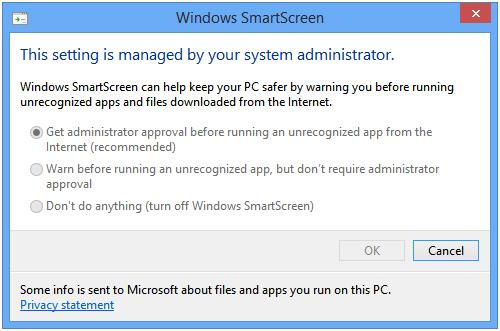
「SmartScreenフィルター設定を変更できない」を修正するにはどうすればよいですか?
[修正1]グループポリシーエディター(gpedit.msc)経由
1:Windows + Rを押して実行ダイアログボックスを開き、 gpedit.mscと入力して、Enterキーを押します。手順2:[グループポリシーエディター]ウィンドウ が開き ます。
次に移動します:
コンピューターの構成->管理用テンプレート->Windowsコンポーネント->ファイルエクスプローラー
3:右ペインで[ WindowsSmartScreenの構成]オプション を見つけます。
4:このオプションが[ 有効] または [未構成]に設定されている場合。次に、それをダブルクリックして、[ 無効]に設定します。
これを行った後、WindowsでSmartScreenフィルター設定を変更できます。
[修正2]レジストリエディタ経由(regedit)
1:[修正1]の手順1で 実行ダイアログボックスを再度開き、実行ボックスにregedit と入力 して、Enterキーを押します。
2:レジストリエディタウィンドウが開きます
次のキーに移動します。
HKEY_LOCAL_MACHINE \ SOFTWARE \ Policies \ Microsoft \ Windows \ System
3:右側のペインにあるEnableSmartScreen を見つけます。このDWORDを削除し、レジストリエディタを閉じます。
4:システムを再起動します。システムを再起動した後、SmartScreenフィルター設定を変更できるようになります。
SmartScreenフィルター:よくある質問(FAQ)
スマートスクリーンフィルターとは何ですか?
The SmartScreen Filter is actually a security layer to Internet Explorer and Microsoft Edge.
It warns users when they try to visit malicious or dangerous websites.
So that it is recommended to turn it on always and make your system protected from any type of unwanted issue.
Windows SmartScreen Windows 10とは何ですか?
The SmartScreen filter Windows 10 is a desktop level of Smart Screen filter.
In the previous technology of smart screen some other features are added to give some extra security features.
IE 11のSmartScreenフィルターとは何ですか?
SmartScreen Filter is an inbuilt feature of Internet Explorer web browser, it automatically detect phishing/malicious websites.
SmartScreen Filter can also help prevent any kind of malware or malicious software from being downloaded or installed.
SmartScreenフィルターをオフまたはオンにするにはどうすればよいですか?
Disable/Enable SmartScreen
- Open Internet Explorer, choose Tools button and then select Safety.
- Choose Turn off SmartScreen Filter, and then select either Turn off SmartScreen Filter or Turn on SmartScreen Filter.
- From the Microsoft SmartScreen Filter dialog box, select OK.
Disable/Enable SmartScreen in Internet Explorer 8
- Run Internet Explorer, choose the Safety button, go to SmartScreen Filter, and then click either Turn off SmartScreen Filter or Turn on SmartScreen Filter.
- From the Microsoft SmartScreen Filter dialog box, select OK.
SmartScreenはポップアップブロッカーとは異なりますか?
Yes, it is completely different from the Pop-up blocker. It verifies all the WebPages visited and files downloaded by the user.
If it finds any security threats then it warns the user. But Pop-up Blocker only prevent the pop-ups appear while visiting any webpage, which are usually ads and aren’t necessarily malevolent.
結論:
最後に、Windows10のSmartScreen機能をオフまたは無効にしないことをもう一度お勧めします。
これは、Windows 10の進歩した便利なセキュリティレイヤーの1つであり、コンピューターやラップトップをあらゆる種類の悪意のある感染から防ぐように設計されています。
(FAQソース: https ://support.microsoft.com/en-in/help/17443/windows-internet-explorer-smartscreen-filter-faq )
Rustに直面すると、起動時または読み込み中にクラッシュし続けます。その後、指定された修正に従って、Rushクラッシュの問題を簡単に停止します…
Intel Wireless AC 9560 コード 10 の修正方法について詳しく解説します。Wi-Fi および Bluetooth デバイスでのエラーを解決するためのステップバイステップガイドです。
Windows 10および11での不明なソフトウェア例外(0xe0434352)エラーを修正するための可能な解決策を見つけてください。
Steamのファイル権限がないエラーにお困りですか?これらの8つの簡単な方法で、Steamエラーを修正し、PCでゲームを楽しんでください。
PC での作業中に Windows 10 が自動的に最小化される問題の解決策を探しているなら、この記事ではその方法を詳しく説明します。
ブロックされることを心配せずに学生が学校で最もよくプレイするゲーム トップ 10。オンラインゲームの利点とおすすめを詳しく解説します。
Wordwallは、教師が教室のアクティビティを簡単に作成できるプラットフォームです。インタラクティブな体験で学習をサポートします。
この記事では、ntoskrnl.exeの高いCPU使用率を解決するための簡単な方法を紹介します。
VACを修正するための解決策を探していると、CSでのゲームセッションエラーを確認できませんでした:GO?次に、与えられた修正に従います
簡単に取り除くために、ソリューションを1つずつ実行し、Windows 10、8.1、8、および7のINTERNAL_POWER_ERRORブルースクリーンエラー(0x000000A0)を修正します。


![[フルガイド]Steamのファイル権限の欠落エラーを修正する方法は? [フルガイド]Steamのファイル権限の欠落エラーを修正する方法は?](https://luckytemplates.com/resources1/images2/image-1234-0408150850088.png)



![[解決済み]Ntoskrnl.Exe高CPU使用率Windows10 [解決済み]Ntoskrnl.Exe高CPU使用率Windows10](https://luckytemplates.com/resources1/images2/image-5920-0408150513635.png)

